iPhone 및 iPad에서 iCloud 사진이 동기화되지 않는 문제를 해결하는 방법
"내 iCloud 사진이 동기화에 걸려서 사진을 동기화할 수 없는데, iCloud 사진이 동기화되지 않는 문제를 해결하는 방법은?" 중요한 Apple 서비스인 iCloud 사진을 사용하면 사용자가 사진과 비디오를 클라우드에 저장할 수 있습니다. 이를 통해 모든 Apple 기기와 웹에서 미디어 파일에 액세스할 수 있습니다. iCloud 사진이 동기화되지 않습니다, 당신은 곤경에 처해 있습니다. 이 기사에서는 6가지 효과적인 해결책과 궁극적인 대안을 알려드립니다.
페이지 내용:
1부: 사진이 iCloud와 동기화되지 않는 이유
iCloud Photos는 편리한 기능이고 꽤 안정적으로 작동하지만 가끔씩 기술적 결함이 발생할 수 있습니다. 내 사진이 iCloud로 이동하지 않는 이유는 복잡합니다. 문제를 일으키는 주요 요인은 다음과 같습니다.
1. 부적절한 설정. 기본적으로 iCloud Photos는 비활성화되어 있습니다. 올바르게 설정해야 합니다.
2. 인터넷 연결 불량. iCloud Photos는 클라우드 기반 서비스입니다. iPhone이 오프라인이거나 연결 상태가 불량하면 iCloud Photos가 동기화되지 않습니다.
3. 저장 공간 부족. iCloud는 각 사용자에게 5GB의 무료 저장 공간을 제공합니다. iCloud에 저장 공간이 부족하면 사진이 동기화되지 않습니다.
4. iCloud 사진 동기화가 중단됩니다.
5. 오래된 소프트웨어.
2부: iCloud 사진 동기화 안 됨을 수정하는 방법
솔루션 1: 이 iPhone 동기화 켜기
가끔 실수로 iCloud Photos를 비활성화합니다. 그러면 iPhone에서 iCloud로 사진을 옮기는 것이 중단됩니다. 구성을 확인하고 설정 앱에서 이 기능을 다시 켜야 합니다.
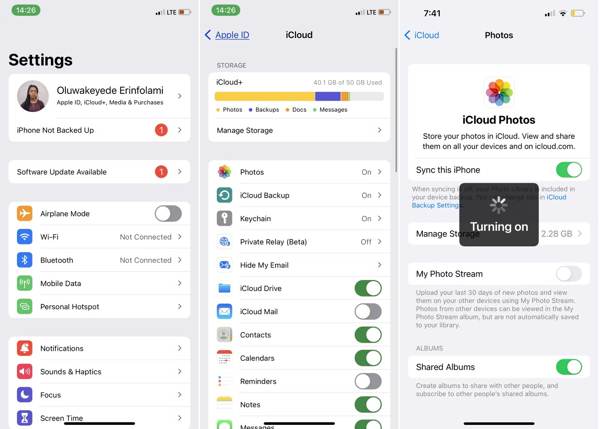
1 단계 실행 설정 앱을 홈 화면에서 삭제합니다.
2 단계 프로필을 탭하고 선택하세요 iCloud에 옵션을 누르고 사진.
3 단계 스위치를 켜두십시오. 이 iPhone 동기화. 이미 켜져 있으면 끄고, 다시 켜세요.
솔루션 2 : 인터넷 연결 확인
클라우드 기반 서비스이므로 iCloud로 사진을 전송하려면 안정적인 인터넷 연결이 필요합니다. Wi-Fi 연결을 사용하고 있고 iCloud Photos가 동기화를 중단하는 경우 셀룰러 데이터로 전환하거나 그 반대로 하세요.
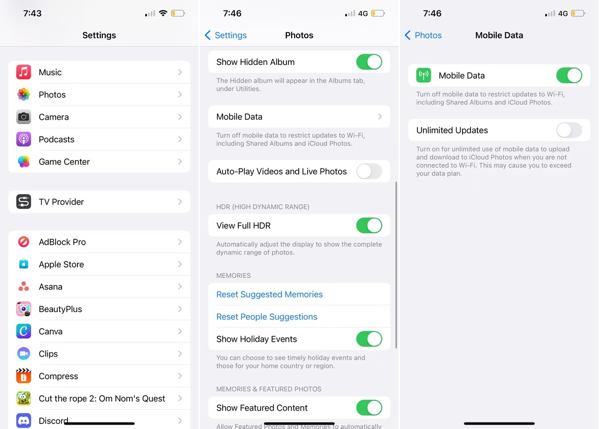
1 단계 설정 앱을 엽니다.
2 단계 선택 사진 옵션을 누르고 모바일 데이터.
3 단계 토글 모바일 데이터 모바일 데이터를 통해 iPhone에서 iCloud 사진을 동기화하려면 옵션을 선택하세요. Wi-Fi를 통해 사진을 동기화하려면 끄세요. 모바일 데이터.
솔루션 3: iCloud 저장 공간 확보
기본적으로 iCloud 저장 공간은 5GB에 불과합니다. 저장 공간이 부족해지면 iCloud Photos가 동기화를 중단합니다. 저장 공간 요금제를 변경하거나 iCloud 저장 공간을 비우는 두 가지 선택이 있습니다.
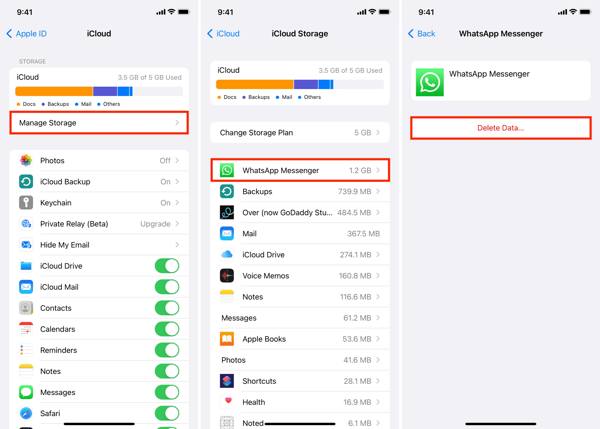
1 단계 프로필에서 프로필을 탭하세요. 설정 응용 프로그램.
2 단계 선택 iCloud에 옵션, 탭 스토리지 관리, 사용된 저장공간을 확인하세요.
3 단계 모든 데이터를 iCloud에 보관하려면 탭하세요. 스토리지 계획 변경, 그리고 계획에 가입하세요. 만약 당신의 iPhone은 저장 공간이 충분하지 않다고 말합니다, 원하지 않는 앱을 선택하고 탭하세요. 데이터 삭제 공간을 확보하십시오.
해결 방법 4: iPhone을 강제로 다시 시작
iCloud 사진이 동기화되지 않고 iPhone이 멈추면 iPhone을 강제로 재시작하여 문제를 해결할 수 있습니다. 표준 재시작 프로세스와 달리 버튼 조합을 사용하여 완료해야 합니다.
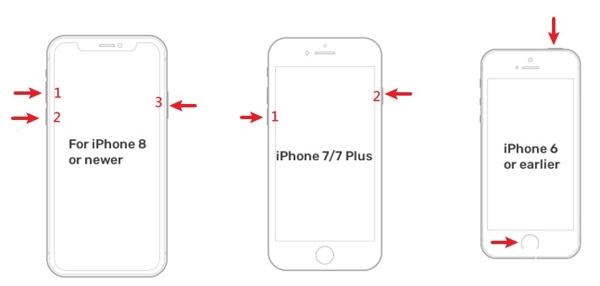
iPhone 8 이상의 경우 버튼을 빠르게 눌러서 놓으세요. 볼륨 업 버튼을 빠르게 눌렀다가 떼세요. 아래 볼륨 버튼을 누르고 계속 누르세요 측면 Apple 로고가 보일 때까지 버튼을 클릭합니다.
iPhone 7/7 Plus의 경우 아래 볼륨 + 측면 Apple 로고가 나타날 때까지 버튼을 동시에 누릅니다.
iPhone 6s 또는 이전 버전의 경우, 홈페이지+ 수면 / 깨우기 Apple 로고가 나타날 때까지 동시에 버튼을 누릅니다.
해결 방법 5: 소프트웨어 업데이트
오래된 소프트웨어는 큰 문제입니다. Apple은 버그를 수정하고 새로운 기능을 출시합니다. 따라서 전문가들은 사용자에게 iOS를 최신 상태로 유지하라고 제안합니다. iCloud 사진 동기화 문제를 해결할 수 있습니다.

1 단계 설정 앱을 실행하세요.
2 단계 로 이동 일반 그리고 소프트웨어 업데이트.
3 단계 iOS는 사용 가능한 업데이트를 찾습니다. 업데이트가 있는 경우 다운로드 및 설치 버튼을 클릭합니다. 화면의 지시에 따라 소프트웨어를 업데이트하세요.
솔루션 6: iCloud 사진 동기화 강제 실행
또 다른 해결책은 iCloud Photos를 강제로 동기화하는 것입니다. 인터넷 연결이 좋지 않을 때 Photos 앱에서 iCloud에 직접 사진을 동기화할 수 있습니다. 안정적인 Wi-Fi에 연결하면 작업이 시작됩니다.
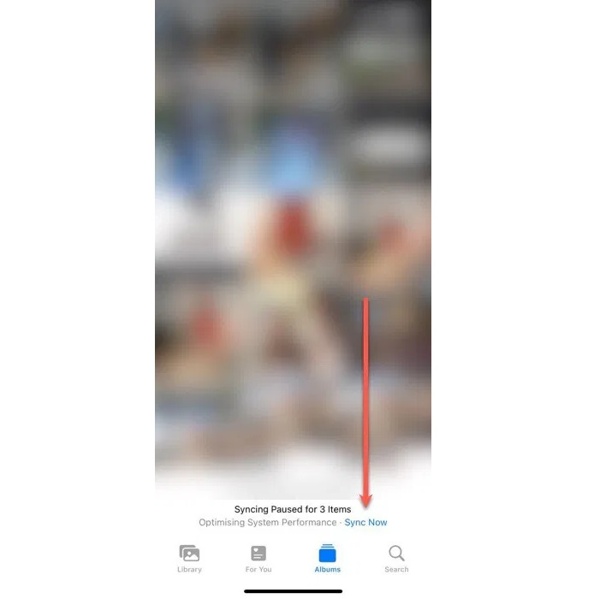
iPhone에서 사진 앱을 열고 다음을 입력하세요. 최근 앨범을 선택하면 하단에 다음과 같은 상태 메시지가 표시됩니다. 시스템 성능 최적화 또는 유사한 항목을 탭합니다. 지금 동기화 메시지 옆에 있는 버튼을 클릭하여 iCloud 사진을 수동으로 동기화하세요.
3부: iCloud 없이 iPhone에서 사진을 동기화하는 방법
위의 해결 방법을 시도했는데도 iCloud 사진이 여전히 동기화되지 않는 경우, 사진을 백업할 수 있는 대안을 찾는 것이 좋습니다. Apeaksoft 아이폰 전송예를 들어, iPhone에 있는 사진을 컴퓨터로 빠르게 동기화할 수 있습니다.
- iCloud를 사용하지 않고 iPhone 사진을 컴퓨터에 동기화하세요.
- iPhone 사진을 원래 상태 그대로 보관하세요.
- iPhone 사진을 동기화하기 전에 사진을 미리 봅니다.
- 사진 관리 같은 보너스 기능을 제공합니다.
- 최신 버전의 iPhone을 지원합니다.

iCloud 없이 iPhone에서 사진을 동기화하는 방법
1 단계 iPhone에 연결
화면 제거기를 다운로드하여 설치합니다. 프로그램을 실행하면 스크린 시간 섹션. 그런 다음 USB 케이블을 사용하여 iPhone을 컴퓨터에 연결합니다.

2 단계 사진 미리보기
데이터 스캔 후 다음으로 이동하세요. 사진 왼쪽 사이드바의 탭. 여기서 앨범으로 가서 iPhone에서 사진을 볼 수 있습니다.
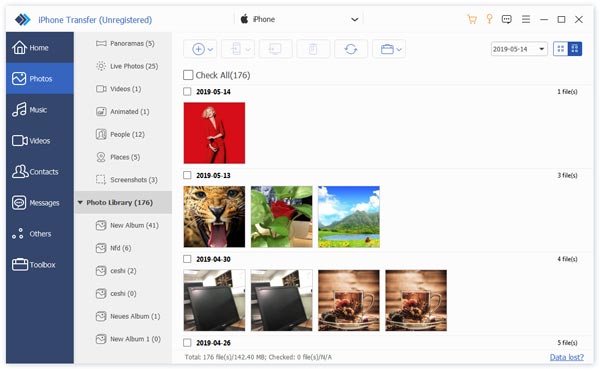
3 단계 iPhone 사진 동기화
다음을 클릭합니다 PC 상단 리본에 있는 버튼을 클릭하고 PC로 내보내기. 그런 다음 대상 폴더를 선택하고 iPhone에서 PC로 사진을 전송하세요.
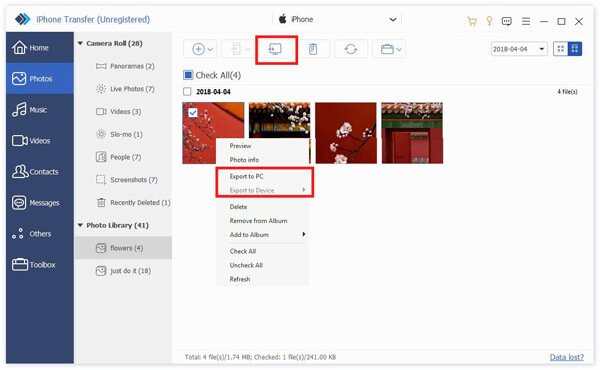
결론
당사의 솔루션을 따르면 다음을 이해해야 합니다. 사진을 iCloud에 동기화하는 방법 iPhone에서 iCloud 사진 동기화가 작동하지 않는 문제를 해결하는 방법과 iCloud 사진 동기화가 작동하지 않는 문제를 해결하는 방법입니다. Apeaksoft iPhone Transfer는 iCloud 사진이 동기화되지 않고 iPhone 사진을 백업하지 못하는 문제를 해결하는 최고의 솔루션입니다. 이 주제에 대한 다른 질문이 있으면 이 게시물 아래에 메시지를 남겨주세요.
관련 기사
iPhone의 Snapchat에서 삭제된 사진을 복구하는 방법을 알고 싶으십니까? 이 가이드를 읽고 서로 다르지만 실용적인 5가지 방법을 알아보세요.
iPhone 저장 공간이 부족한 경우 이 글을 읽고 iPhone에서 중복 사진을 제거하고 이를 방지하는 방법을 알아보세요.
많은 사람들은 안드로이드에서 아이폰으로 데이터를 전송하는 것이 서로 다른 시스템을 실행하기 때문에 어렵다고 생각할 수 있습니다. 하지만 이 게시물을 읽고 나면 쉬울 수도 있습니다.
우리는 매년 많은 양의 메시지를 보냅니다. 일부는 중요하고, 당신은 그것들을 잃고 싶지 않을 것입니다. 그러면 당신은 궁금해할 것입니다. iCloud가 메시지를 백업할까요?

